C语言入门那些事
刚开始上C语言课的同学都有哪些困惑呢?这里来为你解答,从开发环境的选择到学习资料等~
下载好了之后是一个1.76G的iso(光盘映像)文件。
Win8及Win10的同学可以直接双击挂载,然后运行setup安装。 Win7的同学需要一个映像挂载工具,具体私戳我吧。
运行安装程序后:
选择第三个。然后一直下一步,直到安装完成。
完成后,到开始菜单里面去找这货!! 就可以运行啦!
然后参考实验与习题那本书,敲代码!
然后Next, 就可以新建文件了。F11编译并运行。
Dev C++真的挺好用的,没有VS那样臃肿,简单轻快。(我都不舍得卸载)
不过鉴于教材,还是首推**VC++2010**。 有任何问题欢迎提问。
还有一些网上的视频课程也都很好。
在众多的Linux发行版本中,都自带了gcc编译器、被誉为编辑器之神的vim。
下面就已Linux的一个发行版:Ubuntu平台来举例如何轻松完成helloworld!
首先,你得有Ubuntu... 否则下面都是扯淡。
快捷键
输入
从最下面可以看出,vim打开了hello.c的新文件。 接下来按
把熟悉的helloworld 敲进去。 接下来按
返回之前的终端界面。
输入
输入
Bingo! 成功!
C语言开发环境选择
都有哪些开发环境?
很多很多: = ̄ω ̄=- Visual C++(6.0;2010 Express)
- Visual Studio (2013;2015)
- Dev C++(5.11)
- C-Free
- Xcode(Mac上的)
- Vim+GCC+GDB(Linux上)
- ......
该用哪个??
- Visual C++(简称VC++),教学用的比较多的有6.0和2010。 VC++6.0是1998年发布的,古董级。 Visual C++2010 Express,即学习版,是免费的。教材上用的也是这个版本。VC++2010包含在Visual Studio 2010中,安装包体积较大(1.8G),首选推荐的还是这个。
- Visual Studio(简称VS),2013和2015版本非常的新,也是免费的,安装包体积更大(3~4G),对电脑性能要求也比较高。没事的话还是别装这个。(装了就算了,用起来和VC++2010差不多)
- Dev C++,非常适合新手的开发环境。 安装包体积不到50M,轻量级。功能上和VC++2010是差不多的。而且创建项目也不像VC那么繁琐。
- Xcode,买不起Mac (债见)
- Vim+GCC+GDB,Linux下的。虽然很好用,但非常不适合新手。
VC++ 2010 Express(学习版)下载及安装
官方中文版下载地址(点我)下载好了之后是一个1.76G的iso(光盘映像)文件。
Win8及Win10的同学可以直接双击挂载,然后运行setup安装。 Win7的同学需要一个映像挂载工具,具体私戳我吧。
运行安装程序后:
选择第三个。然后一直下一步,直到安装完成。
完成后,到开始菜单里面去找这货!! 就可以运行啦!
然后参考实验与习题那本书,敲代码!
Dev C++下载与安装
下载地址(点我) 这个的安装就快多了,下载完成后解压,运行Dev-Cpp.5.11.exe
首先选择安装过程中的语言,默认English就可以了,然后一直Next,安装就完成了。
点开桌面的图标,第一次运行会有设置中文的选项。然后Next, 就可以新建文件了。F11编译并运行。
Dev C++真的挺好用的,没有VS那样臃肿,简单轻快。(我都不舍得卸载)
不过鉴于教材,还是首推**VC++2010**。 有任何问题欢迎提问。
C语言书籍推荐
那么有哪些C语言的书籍呢? 公认的比较经典的是《C Primer Plus》,当然也有《C Programming Language》,中文名叫《C程序设计语言》。还有一些网上的视频课程也都很好。
Linux下C语言起步
相比于Windows平台,Linux下的开发环境搭建可以说是非常简单,或者说是根本不需要搭建!!在众多的Linux发行版本中,都自带了gcc编译器、被誉为编辑器之神的vim。
下面就已Linux的一个发行版:Ubuntu平台来举例如何轻松完成helloworld!
首先,你得有Ubuntu... 否则下面都是扯淡。
快捷键
Ctrl+Alt+T 打开终端(就是给你输入指令的地方)。
黑底白字,看起来高大上。输入
vim hello.c
意思是用 vim 新建并打开hello.c从最下面可以看出,vim打开了hello.c的新文件。 接下来按
i 进入编辑模式。
把熟悉的helloworld 敲进去。 接下来按
Esc进入vim的命令模式,输入:wq,意为保存并退出。返回之前的终端界面。
输入
gcc hello.c
编译hello.c ,默认生成了a.out的可执行文件。输入
./a.out
运行a.outBingo! 成功!

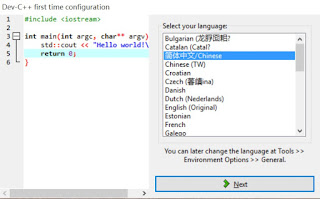

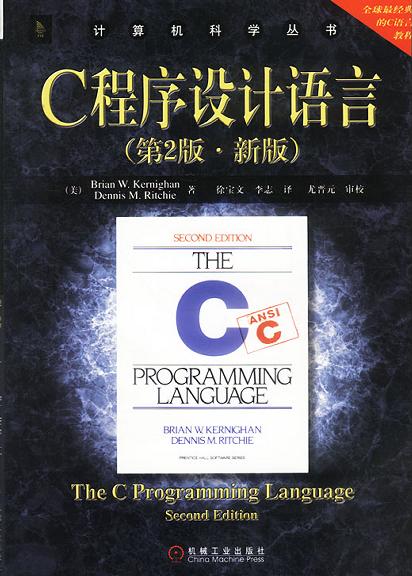
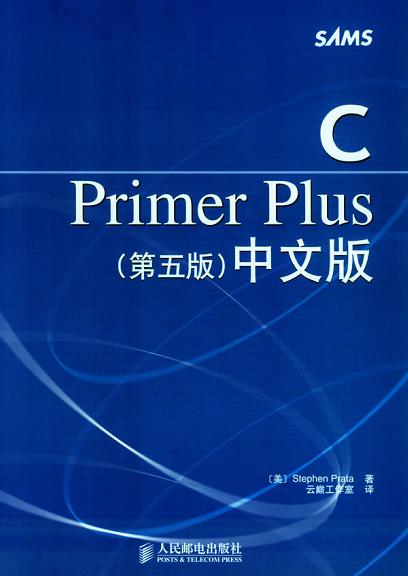




Comments
Post a Comment